Nếu bạn thường xuyên phải làm việc với tài liệu Word thì chắc chắn sẽ không lạ với thao tác chèn hình ảnh vào trong nội dung. Dù là phiên bản Word 2003 đến bản Word 2016, tính năng chèn hình ảnh luôn là thao tác cơ bản khi sử dụng Word.
Có rất nhiều tài liệu mà người dùng được yêu cầu chèn hình ảnh vào nội dung, có thể làm tăng sự hấp dẫn tới người đọc hay diễn giải bất cứ nội dung nào đó trong văn bản thông qua hình ảnh. Hình ảnh để chèn vào nội dung Word có thể sử dụng ảnh có sẵn, hoặc sử dụng Clip Art. Bài viết dưới đây sẽ hướng dẫn bạn đọc cách chèn hình ảnh vào Word 2010.
- Hướng dẫn toàn tập Word 2013 (Phần 15): Chèn ảnh và chức năng Text Wrapping
- Cách chèn chữ vào hình ảnh trên Word
- Cách chèn chữ vào hình ảnh trong PowerPoint
Cách chèn hình ảnh vào Word 2010
Bước 1:
Tại nội dung tài liệu, click chuột tại vị trí muốn chèn hình ảnh. Sau đó nhấn vào tab Insert bên trên.
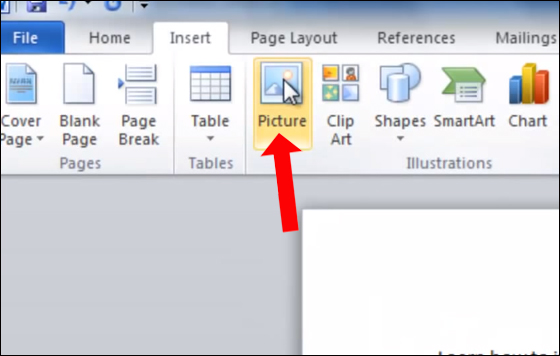
Bước 2:
Xuất hiện thư mục trên máy tính. Tìm tới hình ảnh muốn chèn vào trong nội dung, click vào hình ảnh đó rồi chọn tiếp Insert bên dưới.
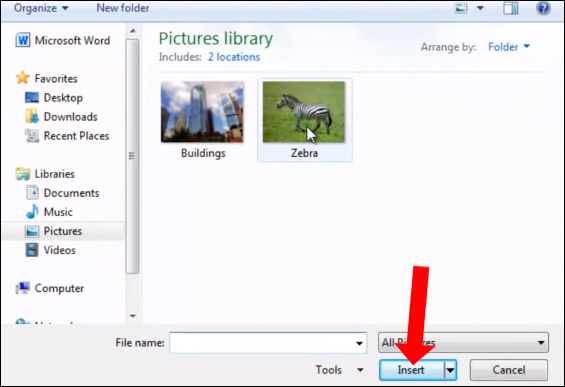
Ngay sau đó người dùng sẽ nhìn thấy hình ảnh chèn vào nội dung Word như hình dưới đây. Bạn có thể thay đổi kích thước của hình ảnh bằng 4 góc của ảnh.
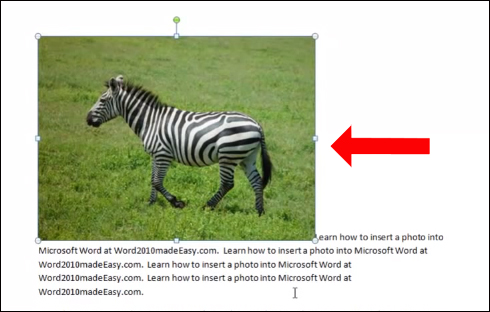
Bước 3:
Để thay đổi vị trí của hình ảnh với nội dung tài liệu, tại Picture Tools nhấn vào tab Format. Sau đó, bạn lick tiếp vào mục Position sẽ thấy có một số vị trí cho hình ảnh với nội dung tài liệu.
Khi di chuột vào từng vị trí, hình ảnh sẽ tự động thay đổi để người dùng có thể hình dung rõ về vị chí chèn ảnh đó.
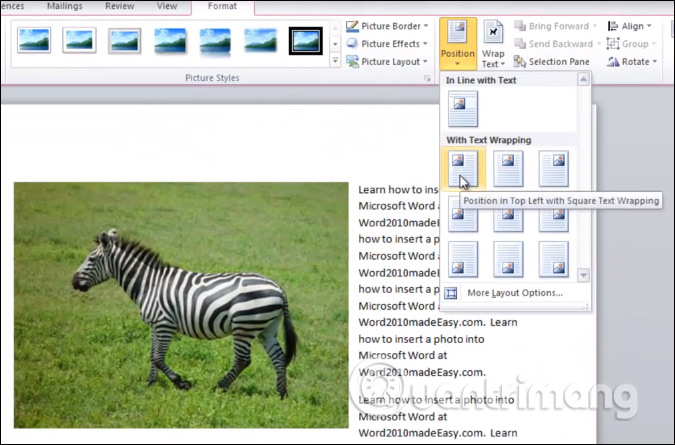
Ngoài ra chúng ta cũng có thể click vào mục Clip Art để tìm kiếm hình ảnh chèn vào nội dung. Click vào tab Insert rồi click tiếp vào mục Clip Art. Xuất hiện thanh Clip Art ở cạnh phải màn hình. Tại đây bạn hãy nhập từ khóa vào khung Search for ở bên dưới.
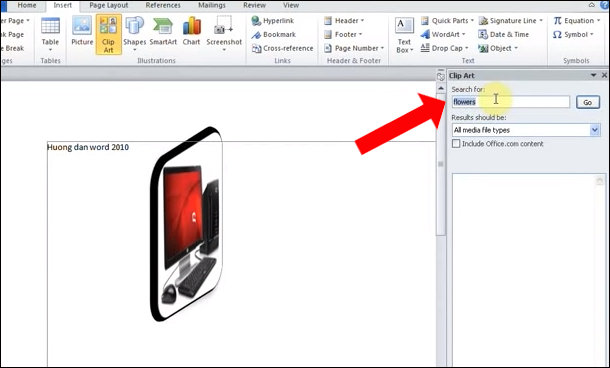
Hình ảnh cũng sẽ xuất hiện trong nội dung. Chúng ta cũng thực hiện những thao tác tùy chỉnh vị trí ảnh như khi thực hiện với hình ảnh chèn từ thư mục máy tính.
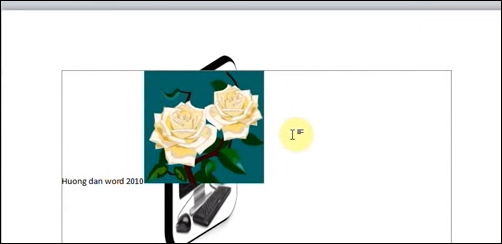
Nhìn chung thao tác chèn ảnh vào Word 2010 không khác so với việc chèn ảnh vào Word 2007 hoặc Word 2003. Người dùng sẽ tiến hành với tab Insert và mục Picture. Với những bản Word nâng cấp sau này bạn sẽ có thêm lựa chọn tìm kiếm ảnh từ Internet để chèn vào nội dung trong Word.
Xem thêm:
- Hướng dẫn cách tạo khung trong Word 2007, 2010, 2013, 2016
- Tạo danh mục bảng biểu trong Word tự động
- Microsoft Word: Cách tạo tiêu đề trang (Header) và chân trang (Footer)
Chúc các bạn thực hiện thành công!
 Công nghệ
Công nghệ  AI
AI  Windows
Windows  iPhone
iPhone  Android
Android  Học IT
Học IT  Download
Download  Tiện ích
Tiện ích  Khoa học
Khoa học  Game
Game  Làng CN
Làng CN  Ứng dụng
Ứng dụng 















 Linux
Linux  Đồng hồ thông minh
Đồng hồ thông minh  macOS
macOS  Chụp ảnh - Quay phim
Chụp ảnh - Quay phim  Thủ thuật SEO
Thủ thuật SEO  Phần cứng
Phần cứng  Kiến thức cơ bản
Kiến thức cơ bản  Lập trình
Lập trình  Dịch vụ công trực tuyến
Dịch vụ công trực tuyến  Dịch vụ nhà mạng
Dịch vụ nhà mạng  Quiz công nghệ
Quiz công nghệ  Microsoft Word 2016
Microsoft Word 2016  Microsoft Word 2013
Microsoft Word 2013  Microsoft Word 2007
Microsoft Word 2007  Microsoft Excel 2019
Microsoft Excel 2019  Microsoft Excel 2016
Microsoft Excel 2016  Microsoft PowerPoint 2019
Microsoft PowerPoint 2019  Google Sheets
Google Sheets  Học Photoshop
Học Photoshop  Lập trình Scratch
Lập trình Scratch  Bootstrap
Bootstrap  Năng suất
Năng suất  Game - Trò chơi
Game - Trò chơi  Hệ thống
Hệ thống  Thiết kế & Đồ họa
Thiết kế & Đồ họa  Internet
Internet  Bảo mật, Antivirus
Bảo mật, Antivirus  Doanh nghiệp
Doanh nghiệp  Ảnh & Video
Ảnh & Video  Giải trí & Âm nhạc
Giải trí & Âm nhạc  Mạng xã hội
Mạng xã hội  Lập trình
Lập trình  Giáo dục - Học tập
Giáo dục - Học tập  Lối sống
Lối sống  Tài chính & Mua sắm
Tài chính & Mua sắm  AI Trí tuệ nhân tạo
AI Trí tuệ nhân tạo  ChatGPT
ChatGPT  Gemini
Gemini  Điện máy
Điện máy  Tivi
Tivi  Tủ lạnh
Tủ lạnh  Điều hòa
Điều hòa  Máy giặt
Máy giặt  Cuộc sống
Cuộc sống  TOP
TOP  Kỹ năng
Kỹ năng  Món ngon mỗi ngày
Món ngon mỗi ngày  Nuôi dạy con
Nuôi dạy con  Mẹo vặt
Mẹo vặt  Phim ảnh, Truyện
Phim ảnh, Truyện  Làm đẹp
Làm đẹp  DIY - Handmade
DIY - Handmade  Du lịch
Du lịch  Quà tặng
Quà tặng  Giải trí
Giải trí  Là gì?
Là gì?  Nhà đẹp
Nhà đẹp  Giáng sinh - Noel
Giáng sinh - Noel  Hướng dẫn
Hướng dẫn  Ô tô, Xe máy
Ô tô, Xe máy  Tấn công mạng
Tấn công mạng  Chuyện công nghệ
Chuyện công nghệ  Công nghệ mới
Công nghệ mới  Trí tuệ Thiên tài
Trí tuệ Thiên tài